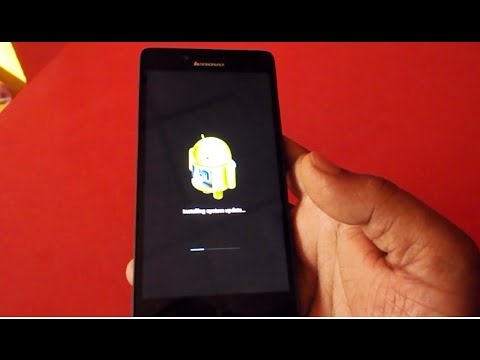Die Epson SX125-drukker, soos enige ander randapparatuur, sal egter nie korrek werk sonder dat die ooreenstemmende stuurprogramma op die rekenaar geïnstalleer is nie. As jy onlangs hierdie model gekoop het of vir een of ander rede gevind het dat die bestuurder "gevlieg" het, sal hierdie artikel jou help om dit te installeer.
Bestuurder vir Epson SX125 installeer
U kan op verskillende maniere sagteware vir die Epson SX125-drukker installeer - hulle is almal ewe goed, maar hulle het hul eie kenmerkende eienskappe.
Metode 1: Vervaardiger se webwerf
Aangesien Epson die vervaardiger van die aangebied drukkermodel is, is dit redelik om te begin soek na die bestuurder van hul webwerf.
Epson amptelike webwerf
- Teken in op die maatskappy se webwerf deur op die skakel hierbo te kliek.
- Op die bladsy oop gedeelte "Drivers and Support".
- Hier kan u op twee verskillende maniere na die verlangde toestel soek: op naam of per tipe. In die eerste geval hoef jy net die naam van die toerusting in die lyn in te voer en druk die knoppie "Soek".

As jy nie presies weet hoe om die naam van jou model te spel nie, gebruik dan die soektog volgens toestel tipe. Om dit te doen, kies uit die eerste aftrekkieslys "Printers en multifunctionele", en direk vanaf die tweede model, klik dan "Soek".
- Vind die gewenste drukker en klik op sy naam om te gaan na die keuse van sagteware om af te laai.
- Maak die aftreklys oop "Drivers, Utilities"Deur die pyltjie aan die regterkant te klik, kies die weergawe van u bedryfstelsel en die bitdiepte van die ooreenstemmende lys en klik op die knoppie "Laai".
- 'N Argief met die installeerder lêer sal na die rekenaar afgelaai word. Ontkoppel dit op enige manier wat jy kan, en voer dan die lêer self uit.
Lees meer: Hoe om lêers uit argief te onttrek
- 'N Venster sal verskyn in watter klik "Setup"om die installeerder te laat loop.
- Wag totdat alle tydelike lêers van die installeerder onttrek word.
- 'N Venster word geopen met 'n lys van drukkermodelle. Daarin moet jy kies "Epson SX125-reeks" en druk die knoppie "OK".
- Kies uit die lys 'n taal soortgelyk aan die taal van u bedryfstelsel.
- Merk die blokkie langs "Ek stem saam" en klik "OK"om die bepalings van die lisensieooreenkoms te aanvaar.
- Die installering proses van die printerstuurprogramma begin.

'N Venster verskyn tydens die uitvoering daarvan. "Windows Security"waar jy toestemming moet gee om veranderinge aan te bring in die Windows-elemente deur te klik "Installeer".










Dit bly wag tot die einde van die installasie, waarna dit aanbeveel word om die rekenaar weer te begin.

Metode 2: Epson Software Updater
Op die amptelike webwerf van die maatskappy kan u ook die Epson Software Updater program aflaai. Dit dien om beide die drukkersagteware self en sy firmware by te werk, en hierdie proses word outomaties uitgevoer.
Epson Software Updater aflaai bladsy
- Klik op die skakel om na die aflaai bladsy van die program te gaan.
- Druk die knoppie «Aflaai» langs die lys van ondersteunde weergawes van Windows om 'n program vir hierdie bedryfstelsel af te laai.
- Begin die afgelaaide lêer. As u gevra word om die aksie te bevestig, klik, klik "Ja".
- Herrangskik die skakelaar na die item in die venster wat oopmaak «Stem» en klik "OK". Dit is nodig om die lisensie terme te aanvaar en verder te gaan na die volgende stap.
- Wag vir die installasie.
- Daarna sal die program begin en die printer outomaties op die rekenaar vasgestel word. As jy 'n paar het, kies dan die gewenste een uit die keuselys.
- Belangrike opdaterings is in die tabel. "Essential Product Updates". So, sonder mislukking, merk al die items daarin met vinkies. Bykomende sagteware is in die tabel. "Ander nuttige sagteware", merk dit is opsioneel. Daarna druk die knoppie "Installeer item".
- In sommige gevalle kan 'n bekende vraag venster verskyn. "Laat hierdie program toe om veranderinge op jou toestel te maak?"pers "Ja".
- Aanvaar die bepalings van die ooreenkoms deur die boks langsaan te merk «Stem» en klik "OK".
- As slegs die bestuurder opgedateer word, sal daar 'n venster verskyn oor die suksesvolle voltooiing, en as die firmware opgedateer word, sal inligting daaroor verskyn. Op hierdie punt moet jy die knoppie druk. «Start».
- Die installering van die sagteware begin. Moenie die drukker tydens hierdie proses gebruik nie. Trek ook nie die kragtoevoer uit of skakel die toestel uit nie.
- Nadat u die opdatering voltooi het, klik die knoppie. «Finish»
- Die Epson Software Updater begin venster verskyn met 'n boodskap oor die suksesvolle opdatering van alle geselekteerde programme. pers "OK".










Nou kan jy die aansoek sluit - al die sagteware wat verband hou met die drukker is opgedateer.
Metode 3: Derdeparty Aansoeke
As die proses van die installering van die bestuurder deur sy amptelike installeerder of Epson Software Updater-program ingewikkeld was of probleme ondervind, kan u die aansoek van 'n derdeparty-ontwikkelaar gebruik. Hierdie tipe program voer slegs een funksie uit - dit installeer bestuurders vir verskeie apparatuur en werk dit in geval van veroudering. Die lys van sodanige sagteware is redelik groot, jy kan dit lees in die ooreenstemmende artikel op ons webwerf.
Lees meer: Sagteware vir die opdatering van bestuurders
Die ongetwyfelde voordeel is die afwesigheid van die behoefte om onafhanklik te soek na 'n bestuurder. Al wat jy moet doen, is om die program te begin, en dit sal vir jou die toerusting wat op die rekenaar gekoppel is en die een wat opgedateer moet word, bepaal. In hierdie sin is Driver Booster nie die laaste in gewildheid nie, wat veroorsaak word deur 'n eenvoudige en intuïtiewe koppelvlak.
- Nadat jy die Driver Booster-installeerder afgelaai het, hardloop dit. Afhangende van die sekuriteitsinstellings van u stelsel tydens die opstart, kan daar 'n venster verskyn waarin u toestemming moet gee om hierdie aksie uit te voer.
- Klik in die oop installeerder op die skakel "Aangepaste installasie".
- Spesifiseer die pad na die gids waar die programlêers geleë sal wees. Dit kan gedoen word deur "Explorer"deur op die knoppie te druk "Oorsig", of deur dit self in die invoerveld te registreer. Daarna, verwyder of verruil die blokkies met die bykomende parameters en klik "Installeer".
- Stem saam of weier om addisionele sagteware te installeer.

Let wel: IObit Malware Fighter is 'n antivirusprogram en dit raak nie die bestuurderopdaterings nie, daarom raai ons dit aan om dit nie te installeer nie.
- Wag totdat die program geïnstalleer is.
- Tik jou e-pos in die toepaslike veld en klik op die knoppie. "Inskrywing", om u 'n pos van IObit te stuur. As jy dit nie wil hê nie, klik "Nee, dankie".
- pers "Gaan"om die nuut geïnstalleerde program te bestuur.
- Die stelsel sal outomaties begin skandeer vir bestuurders wat opgedateer moet word.
- Sodra die tjek voltooi is, sal die lys van die verouderde sagteware in die programvenster vertoon word en gevra word om dit op te dateer. Daar is twee maniere om dit te doen: klik Opdateer almal of druk die knoppie "Werk" oorkant 'n aparte bestuurder.
- Die aflaai sal begin, en dadelik daarna die installering van die bestuurders.









Dit bly vir u om te wag totdat al die gekose bestuurders geïnstalleer is, waarna u die programvenster kan sluit. Ons beveel ook aan om die rekenaar weer te begin.
Metode 4: Hardeware ID
Net soos enige ander toerusting wat aan 'n rekenaar gekoppel is, het die Epson SX125-drukker sy eie unieke identifiseerder. Dit kan gebruik word om die toepaslike sagteware te vind. Die aangebied drukker het hierdie nommer soos volg:
USBPRINT EPSONT13_T22EA237

Deur hierdie waarde te ken, kan jy 'n bestuurder op die internet soek. In 'n aparte artikel op ons webwerf word dit beskryf.
Lees meer: Ons soek 'n bestuurder volgens ID
Metode 5: Standaard OS Tools
Hierdie metode is ideaal vir die installering van 'n Epson SX125-printerdriver in gevalle waar u nie addisionele sagteware na die rekenaar as installateurs en spesiale programme wil aflaai nie. Alle operasies word direk in die bedryfstelsel uitgevoer, maar dit moet dadelik gesê word dat hierdie metode nie in alle gevalle help nie.
- Maak oop "Control Panel". Dit kan deur die venster gedoen word "Run". Begin dit deur te klik Win + R, tik dan die opdraglyn in
beheeren klik "OK". - In die lys van stelsel komponente vind "Toestelle en drukkers" en klik daarop deur dubbel te klik op die linker muisknop.

As u vertoning in kategorieë is, in die afdeling "Toerusting en klank" Klik op die skakel "Bekyk toestelle en drukkers".
- Kies in die kieslys wat oopmaak "Voeg drukker by"wat op die boonste kroeg is.
- Dit sal begin met die skandering van u rekenaar vir verbind printers. As die stelsel die Epson SX125 opspoor, klik op sy naam, gevolg deur 'n knoppie "Volgende" - dit sal die bestuurder installasie begin. As daar niks is in die lys toestelle na skandering nie, klik op die skakel "Die vereiste drukker is nie gelys nie".
- In die nuwe venster, wat dan sal verskyn, skakel na die item "Voeg 'n plaaslike of netwerk drukker by handleiding instellings" en klik "Volgende".
- Kies nou die poort waarop die drukker verbind is. Dit kan as 'n aftreklys gedoen word. "Gebruik bestaande poort", en die skep van 'n nuwe een, spesifiseer sy tipe. Nadat u gekies is, kliek "Volgende".
- In die linker venster spesifiseer die vervaardiger van die drukker, en in die regterkant - sy model. Na kliek "Volgende".
- Verlaat die verstek of voer die nuwe printernaam in en klik "Volgende".
- Die installasieproses vir die Epson SX125-bestuurder begin. Wag vir dit om te voltooi.








Na die installasie hoef die stelsel nie die rekenaar weer te begin nie, maar dit word sterk aanbeveel om dit te doen sodat alle geïnstalleerde komponente behoorlik werk.
gevolgtrekking
As gevolg daarvan het u vier maniere om sagteware vir die Epson SX125-drukker te installeer. Almal van hulle is ewe goed, maar ek wil sommige van die kenmerke uitlig. Hulle benodig 'n gevestigde internet konneksie op die rekenaar, aangesien die aflaai direk vanaf die netwerk af is. Maar deur die installateur te laai, en dit kan gedoen word met die eerste en derde metodes, kan u dit in die toekoms sonder die internet gebruik. Daarom word dit aanbeveel om dit na 'n eksterne skyf te kopieer om nie te verloor nie.